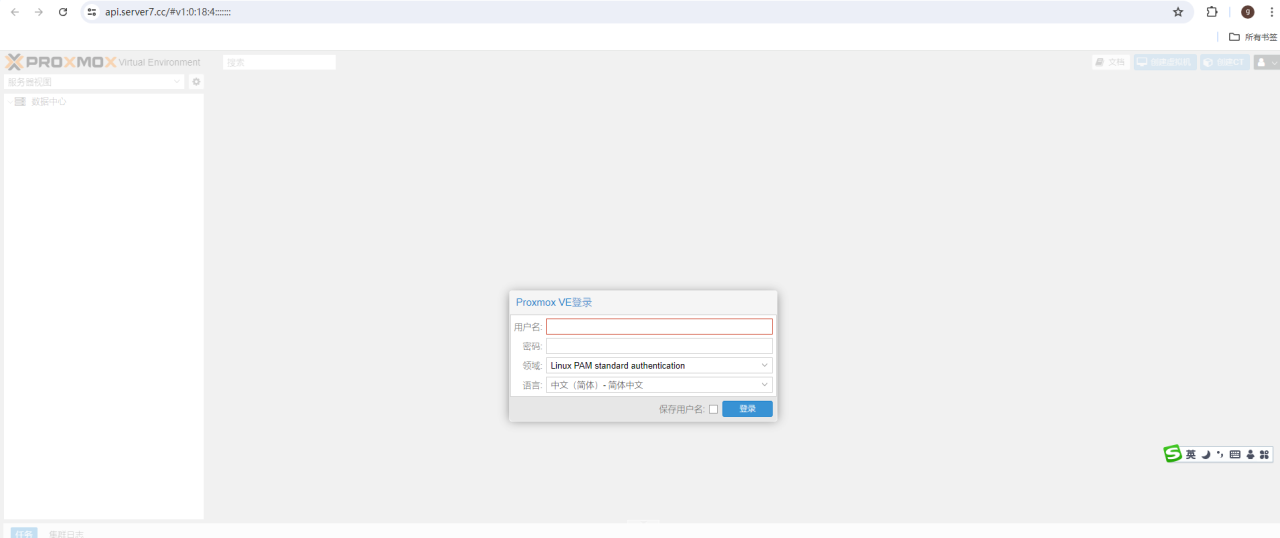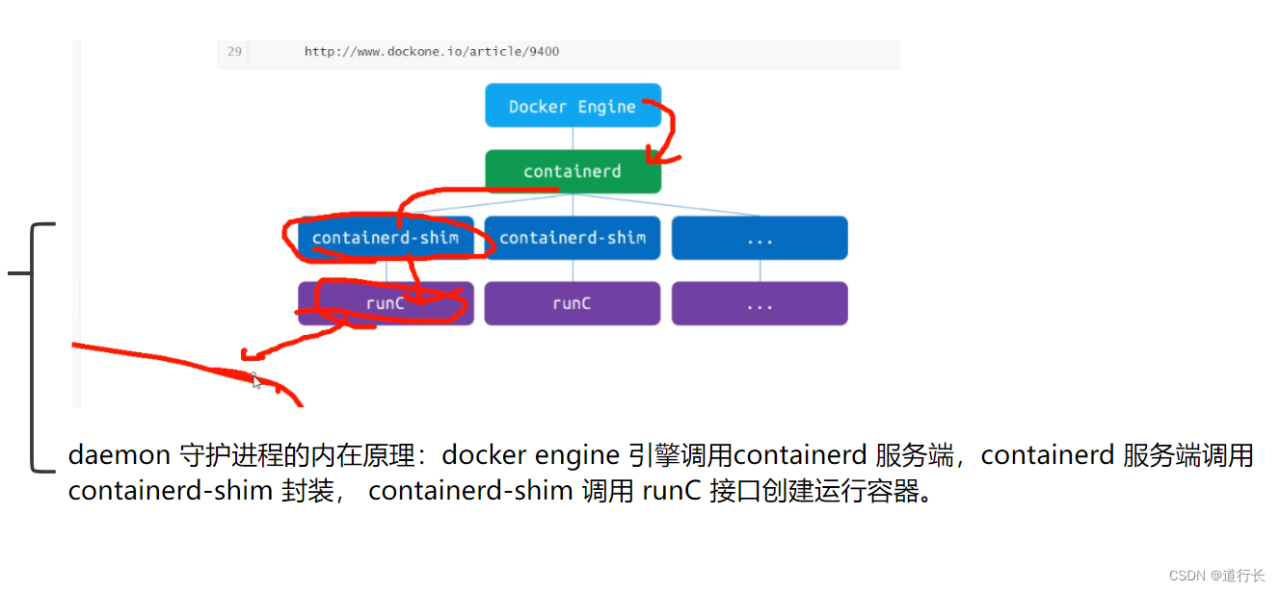1.需要在nas控制面板启用nfs协议
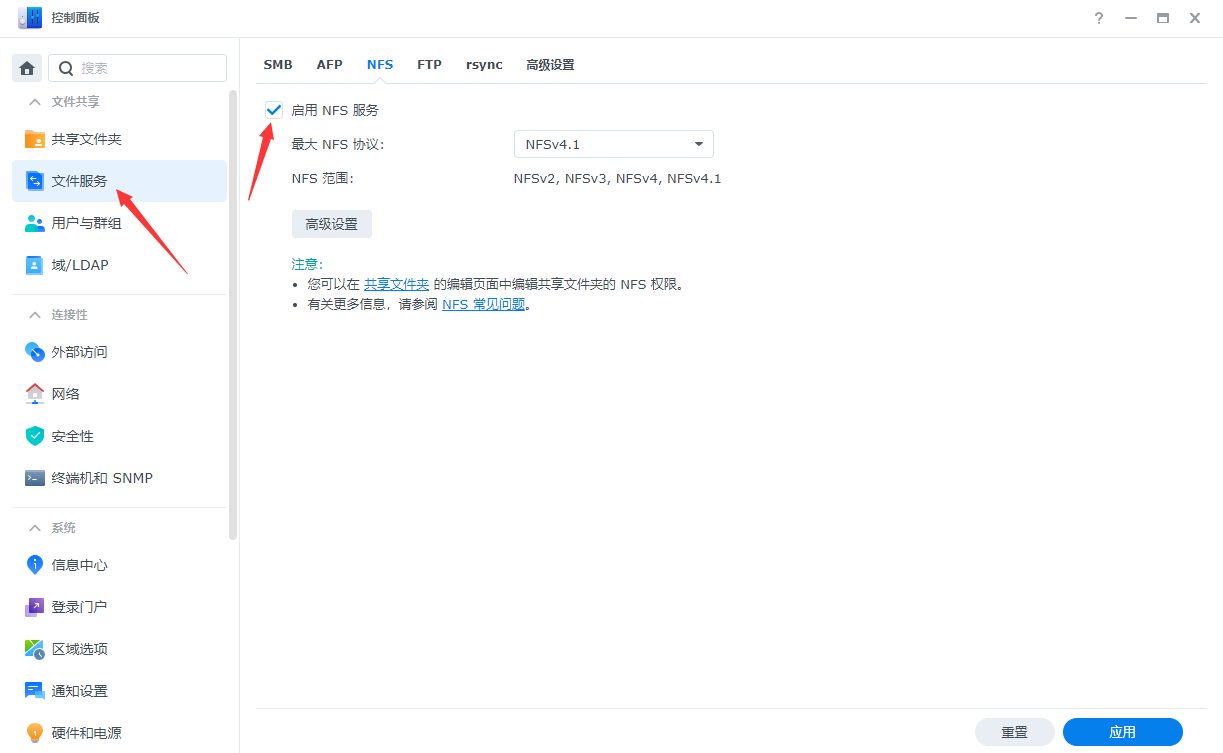
在控制面板新建一个共享文件夹用来装载到linux,编辑共享文件夹 需要新增nfs权限
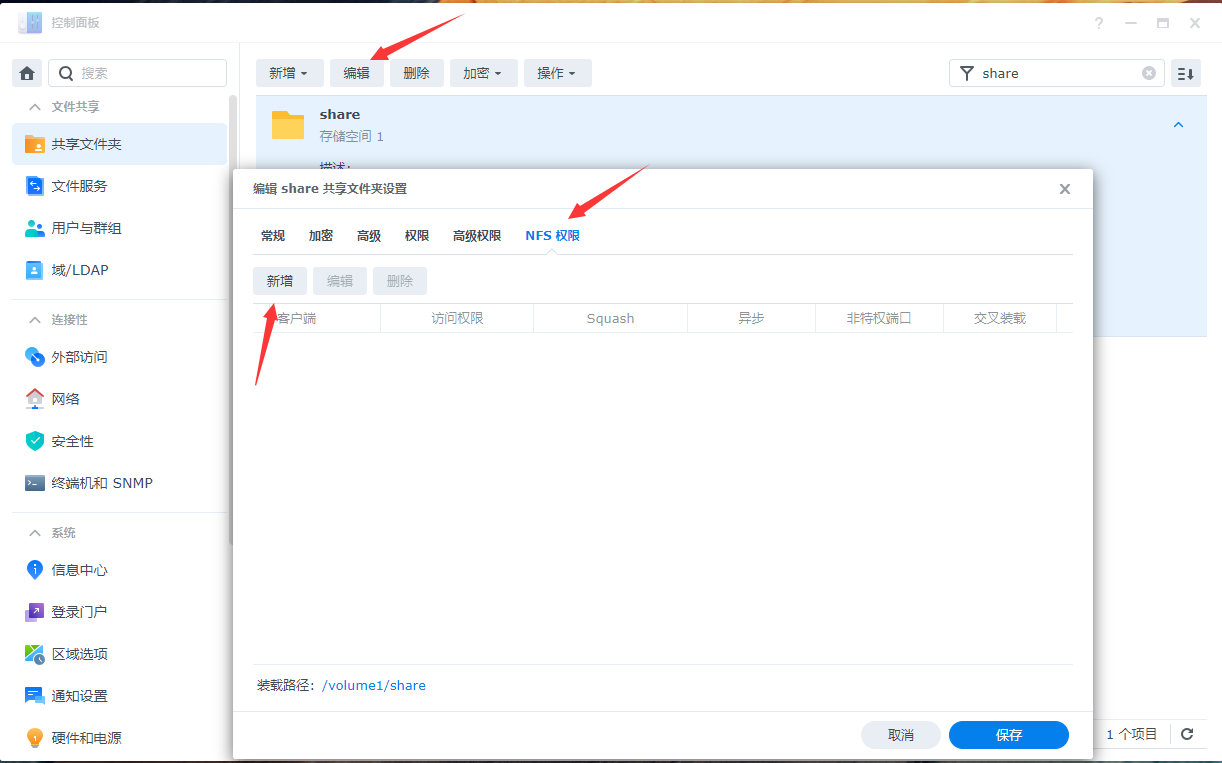
服务器地址输入*或者是输入linux服务器的ip,保存即可
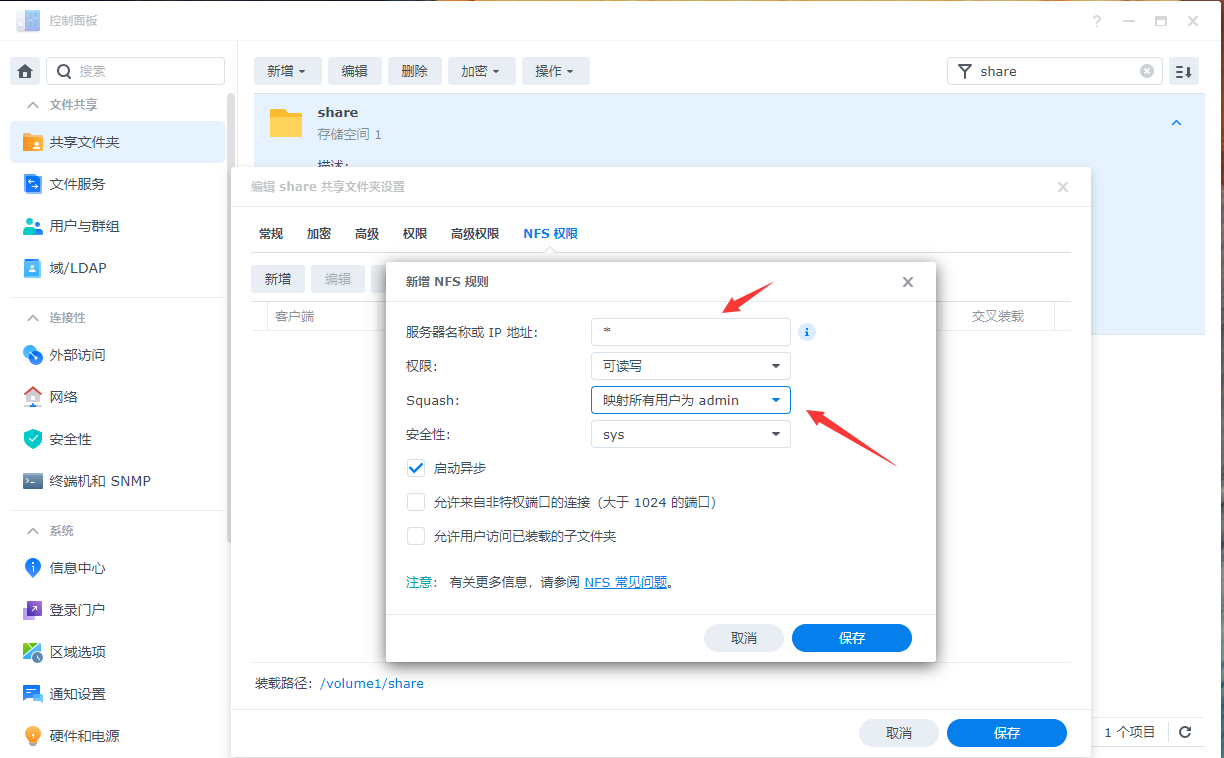
记录好左下角的装载路径 一会儿会用到
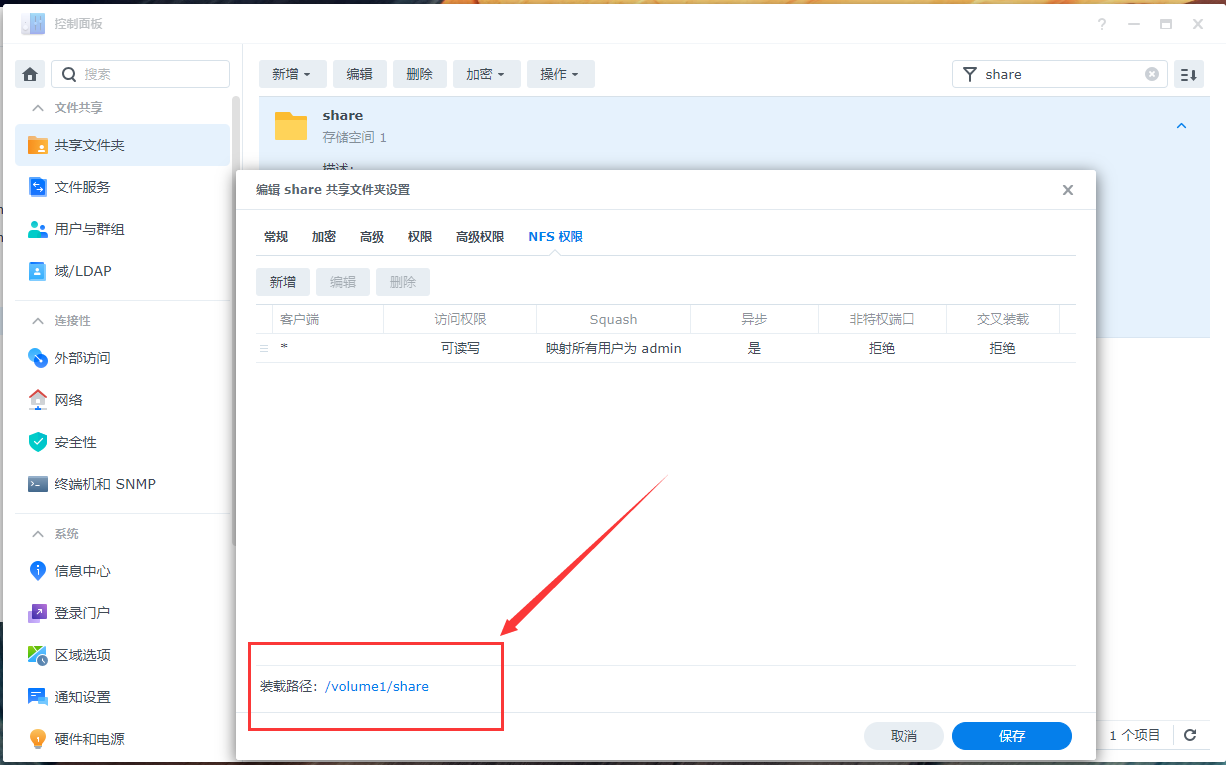
2.在 Linux PC 上打开命令控制台
在继续安装之前先安装必要的组件
sudo yum install nfs-utils
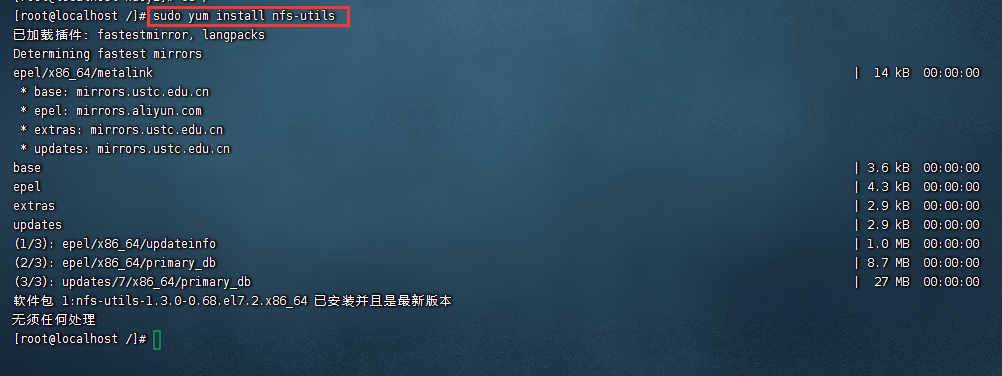 linux系统上面创建一个文件夹用来挂载群晖的文件夹
linux系统上面创建一个文件夹用来挂载群晖的文件夹
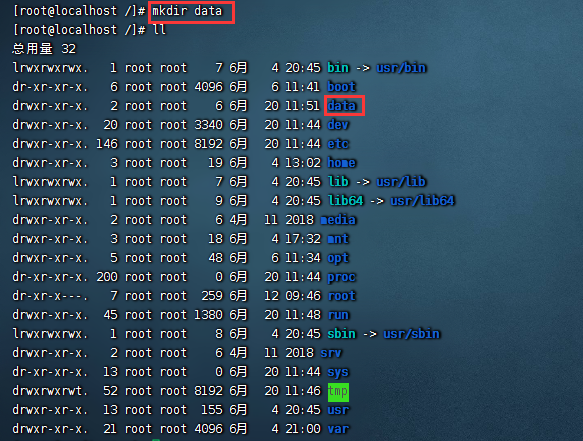
输入以下 mount 命令以在客户端通过 NFS 装载共享文件夹(命令中的ip是群晖的ip 然后是群晖共享文件夹对应的存储空间名称)
mount -t nfs 10.168.6.199:/volume1/share /data
![]()
输入df命令以确认您已成功装载共享文件夹
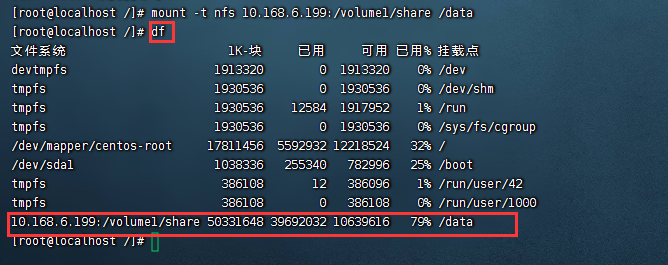
挂载时,可以在 mount 命令中添加参数 -o vers=2、-o vers=3 或 -o vers=4 来指定应使用的 NFS 版本
例如
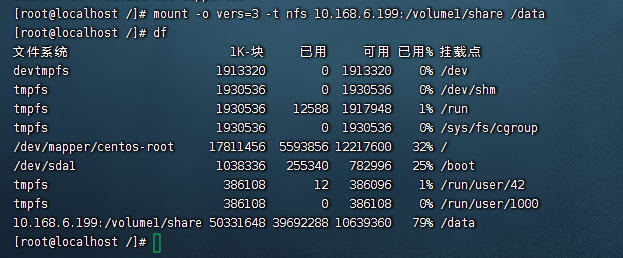
3.正常情况下这种挂载只是临时挂载 系统重启后就会消失 可以修改系统配置文件实现永久挂载
vim /etc/fstab
按键盘i进入编辑模式 键盘上下左右可以调整输入位置 输入对应的信息 再按esc退出编辑模式 再输入:wq即可保存并退出
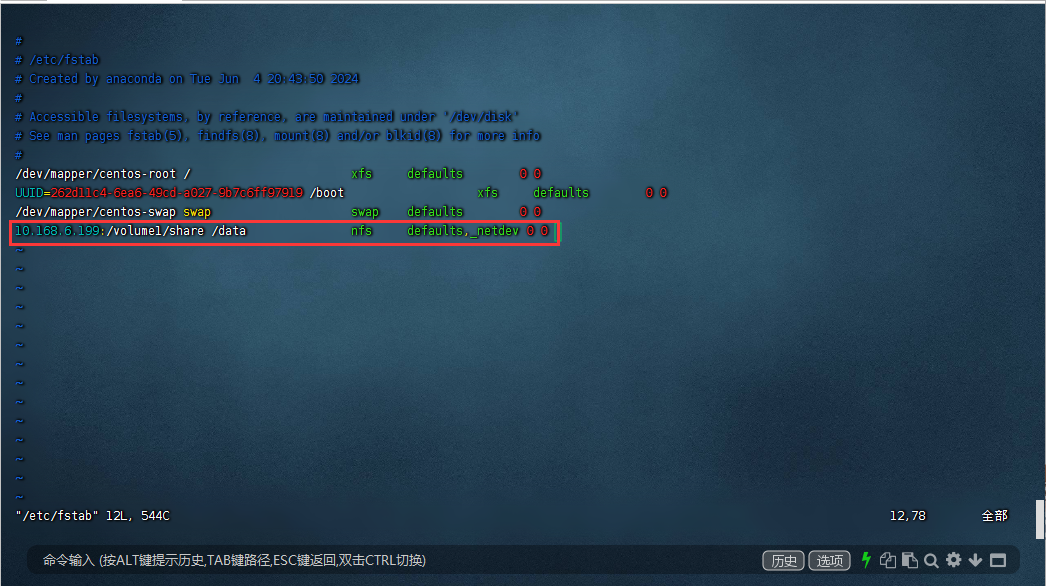
10.168.6.199:/volume1/share /data nfs defaults,_netdev 0 0
原文链接:https://blog.csdn.net/weixin_48219966/article/details/139828012?ops_request_misc=%257B%2522request%255Fid%2522%253A%252275432e7bc07d868d23201c11d8eb5723%2522%252C%2522scm%2522%253A%252220140713.130102334.pc%255Fblog.%2522%257D&request_id=75432e7bc07d868d23201c11d8eb5723&biz_id=0&utm_medium=distribute.pc_search_result.none-task-blog-2~blog~first_rank_ecpm_v1~times_rank-7-139828012-null-null.nonecase&utm_term=%E6%9E%81%E7%A9%BA%E9%97%B4nas